本文首发于微信公众号“电脑网络一点通”(dnwlydt)
喜欢我就请多多关注
今日有网友询问小编,DNS服务出现问题如何修复,今天给大家介绍下DNS服务修复方案。
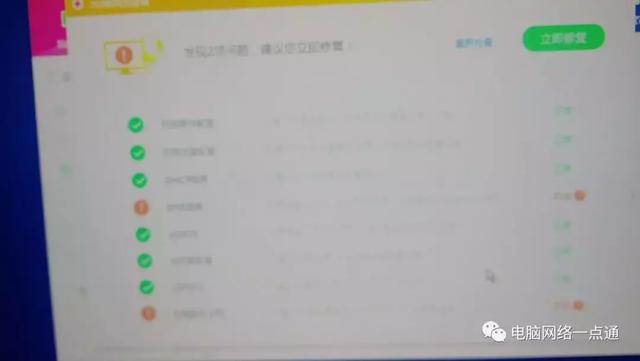
一、DNS服务器端的解决办法:
用户申请安装宽带上网服务时,网络服务商工作人员会提供或设置合适的DNS服务器地址。如果以前DNS服务正常,现在提示配置错误,则有可能是DNS服务器出现故障,或这个DNS服务器受到攻击,其DNS服务被劫持,这时需要及时向网络服务商客服报修。而在等待其处理过程中,还可自行更改其它正常的DNS服务器。
1、114DNS:国内用户量巨大的DNS,访问速度快,各省都有节点,同时满足电信、联通、移动各运营商用户,可以有效预防劫持。
DNS 服务器 IP 地址:首选:114.114.114.114
备选:114.114.114.115
2、8DNS:谷歌DNS
DNS 服务器 IP 地址:首选:8.8.8.8
3、阿里 AliDNS:阿里公共DNS是阿里巴巴集团推出的DNS递归解析系统,目标是成为国内互联网基础设施的组成部分,面向互联网用户提供“快速”、“稳定”、“智能”的免费DNS递归解析服务。
DNS 服务器 IP 地址:首选:223.5.5.5
备选:223.6.6.6
二、路由器端的解决办法:
如果只是路由器端DNS配置错误(如DNS服务器端地址发生了改变)或用户路由器受到攻击导致DNS劫持,则需要及时修改路由器登录密码并将配置错误或被劫持的DNS服务器地址修改为正确的地址。同时,还要通过安装安全软件进行防DNS劫持。其具体操作为:
(1)输入路由器IP地址:在浏览器地址栏内输入路由器IP地址(可参阅路由器说明书或查看路由器背面铭牌上的说明),如:192.168.1.1,并回车。

(2)登录路由器:进入路由器登录界面后,输入登录帐号、密码(可参阅路由器说明书或查看路由器背面铭牌上的说明),一般均为:admin或boot。如果原来使用的是默认帐户和密码,则需要进行修改,并做好记录。

(3)设置DHCP:选择进入DHCP服务器选项卡,点选“启用”DHCP,设置好IP地址(地址池开始地址和结束地址可按默认值设置,其最大限值一般为192.168.1.2~192.168.1.255,192.168.1.1保留为网关)、网关(一般就是路由器的IP地址如本例中的192.168.1.1)、DNS服务器地址(不同地区适用的DNS服务器地址不同,最好根据网络服务商提供的设置,也可设置为上述提供的公共DNS服务器)等相关参数并保存。
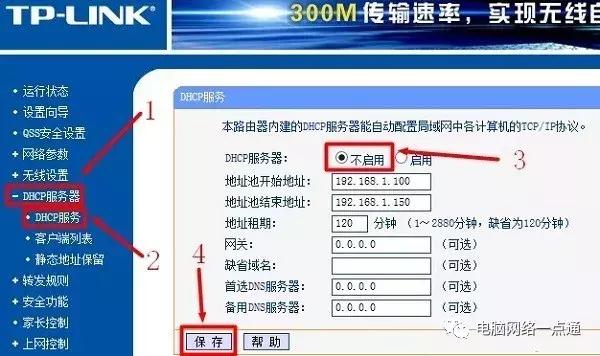
(4)重启路由器:设置完成后,要重启路由器才能生效,重启方法,在系统工具下面,选择“重启路由器”这一项即可。
三、电脑端的解决办法:
如果只是用户电脑DNS配置错误或受到攻击导致DNS劫持或DNS服务器设置错误,则在加强电脑端安全防护的同时,及时修改被篡改的DNS服务器地址。具体操作如下:
以WIN7无线网络设置为例:
(1)点击 “控制面板”——“网络和INTERNET”——“查看网络状态和任务”,选择连接了但无法上网的无线网络连接,在弹出窗口中点击其“属性”;

(2)点击无线网络连接属性窗口中的“Internet协议 (TCP/IPv4)——属性”;
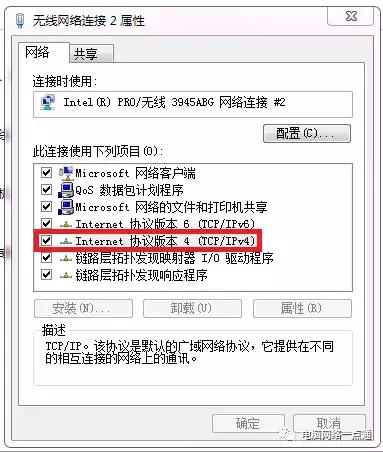
(3)在“常规”选项卡\"使用下面的IP地址\"和“使用下面的DNS服务器地址”中配置好正确的IP地址、网关及DNS等参数(具体参数可查看路由器说明书或电话问询宽带供应商;如果路由器设置打开了DCHP,可自动分配正确的IP地址的话,则可将IP地址及DNS等均设置为“自动搜索获得”)。
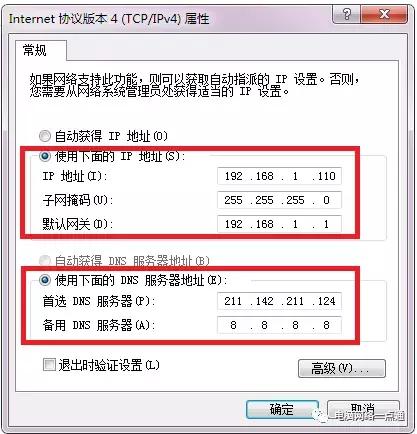
(4)通过安全软件如360安全卫士加强安全防护。定期使用安全软件进行电脑体检、全盘查杀木马、病毒等操作。
欢迎大家在下面留言,如有技术问题,欢迎大家加微信直接联系小编
更多精彩推荐,请关注我们公众号“电脑网络一点通”

这是水淼·dedeCMS站群文章更新器的试用版本更新的文章,故有此标记(2024-03-13 08:33:00)